小编教你切底清理电脑垃圾的方法
- 分类:Win10 教程 回答于: 2018年10月27日 18:51:00
电脑安全管家是我们清理电脑垃圾首选的工具,但是有时候杀毒和清理垃圾后,电脑依旧的卡,是什么原因造成的呢?其实是电脑深层次的垃圾太顽固了,那有没有办法清理呢?下面就给大家分享下几种深度清理电脑垃圾的方法,让你的电脑速度重新变快。
长时间使用电脑后会导致电脑运行变慢,我们需要深度清理电脑的缓存垃圾,保证电脑正常运行和提高电脑使用寿命,下面给你分享几种关于清理电脑垃圾的有效方法,方便有效清理多余垃圾。
以下是深度清理电脑垃圾的2种方法:
方法1:磁盘清理
1、打开我的电脑,找到需要清理垃圾的磁盘,右键属性,下图所示:
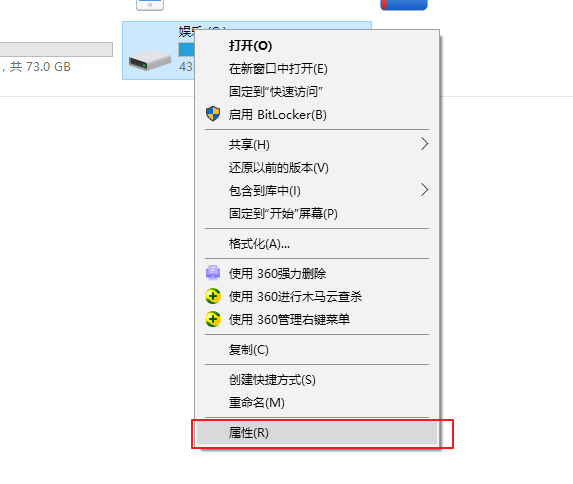
清除电脑垃圾图-1
2、再硬盘属性界面找到“磁盘清理”,点击打开,下图所示:

清理垃圾图-2
3、把要删除的文件勾选之后,点击清理系统文件。

清理电脑垃圾图-3
4、等待一段时间,系统垃圾被全部搜索出来了,选择勾选需要清理的系统垃圾,点确定即可。

清除电脑垃圾图-4
5、等待清理完之后,重启电脑即可。

清理垃圾图-5
方法2:一键清理系统垃圾bat
1、桌面新建记事本文件,复制以下代码:
@echo off
del/f/s/q %systemdrive%\*.tmp
del/f/s/q %systemdrive%\*._mp
del/f/s/q %systemdrive%\*.log
del/f/s/q %systemdrive%\*.gid
del/f/s/q %systemdrive%\*.chk
del/f/s/q %systemdrive%\*.old
del/f/s/q %windir%\*.bak
del/f/q %systemdrive%\recycled\*.*
del/f/q %windir%\prefetch\*.*
rd/s/q %windir%\temp & md %windir%\tempemp% &md %temp%
del/f/q %userprofile%\cookies\*.*
del/f/q %userprofile%\recent\*.*
rd/s/q \“%userprofile%\Local Settings\Temporary Internet Files\”
cls & echo 系统垃圾清除完成:)
echo. & pause

清理电脑垃圾图-6
2、保存记事本,然后把文件后缀改为.bat,确定更改。

电脑垃圾图-7
3、点击打开文件清理系统注册表垃圾.bat,系统就开始清理垃圾,所下图:

电脑垃圾图-8
以上就是深度清理电脑垃圾的2种方法.
 有用
26
有用
26


 小白系统
小白系统


 1000
1000 1000
1000 1000
1000 1000
1000 1000
1000 1000
1000 1000
1000 1000
1000 1000
1000 1000
1000猜您喜欢
- Windows 10 磁盘清理临时文件可以删除..2021/03/19
- 电脑如何重装系统win102022/09/17
- 小白教你为什么电脑关不了机..2017/10/07
- 一键重装windows10专业版的方法..2021/11/24
- 小马win10激活工具,小编教你如何使用..2018/04/21
- 安装win10无法创建新的分区怎么解决..2021/04/19
相关推荐
- thinkpad电脑重装win10教程2019/07/13
- 小编教你win10升级助手2017/07/30
- 重装系统win10安装教程(超详细)..2022/10/21
- 魔法猪一键重装系统win10教程步骤..2022/07/07
- uefi系统安装win10系统步骤演示..2022/03/15
- 超详细小白三步装机版装win10的教程..2021/10/23

















